Turvakaamerad on kõikjal nendel päevadel. Sa liigutad neid tänaval mööda sularahaautomaati, peaaegu kõigis kauplustes, kuhu sisened. Aga kui tegemist on tehnoloogia koju viimisega, võib kogu idee kergesti jõuda liiga kõva korvi.

Mitte rohkem. Tänu tarbijate turule suundumisele, pakuvad võrgustatud koduvalve kaamerate tegijad nüüd rohkem ja lihtsamaid võimalusi oma maja vaatamiseks. Suhteliselt tagasihoidlike kulutuste jaoks saate põhilise võrguturvakaamera koos kõigi toonidega - liikumisanduriga, vähese valguse toimimisega - isegi Wi-Fi-ühendusega, nii et sa ei pea oma maja ümber kaabeldama.
Ühendage see nutitelefoni rakendusega ja saate hoida oma auhinna alpaka vahekaarte, vaadata üle oma kuldharki või veenduge, et röövitud naabritega lapsed ei hävita oma kaameliat uuesti - kas olete rannas Tais või teed mööda Maroko souqi.
Aga kuidas sa tegelikult selle tööle hakkad? Meetodid seadmete võrgus hankimiseks kipuvad mõnikord töötama, kuid ei pruugi sama sageli. Aga kui hakkate rohkem võimalusi tegema, võivad asjad keerulisemaks muutuda; peate olema mõistlik, kuidas oma erinevate seadmete IP-aadresse hallata.
Olles valmis hiljuti lühikesteks reisideks minema, otsustasime luua mõned kaamerad, et hoida lapsi perekonna koeral, kes pidi tagantjärele kõike selleks ajaks ise hoidma (pole vaja helistada RSCPA-le - perekond oli tulevad külastama, sööma ja hellitama). Hea meetme puhul otsustasime kaamera paigaldada ka maja ette. Siin on, kuidas me seda tegime.
Materjalid
Selle harjutuse jaoks eeldame, et olete internetiga ühendatud ADSL-i või kaabelmodemi abil, mis toimib ka võrgu marsruuterina. Marsruuterid suunavad intelligentselt oma kodu ja suure, halva interneti vahelist liiklust.
Kui soovid oma kaameraid fikseeritud ühendusega marsruuterist kaugel asuvasse asukohta seada - näiteks laos, kus lairibaühendust ei ole installitud - võiksite kaaluda traadita lairiba ruuterit, nagu Netgeari 3G + mobiil Broadband Wireless-N ruuter (MBRN3000), mis kasutab standardset mobiilse lairibaühendust ja loob traadita hotspoti, mis suunab kogu liikluse üle teie mobiilse lairibaühenduse.
Sellise seadme seadistamine on lihtne ja me eeldame, et kas teil on fikseeritud või mobiilse lairibaühendus, on teil teatud tüüpi internetiühendusega ruuter. See, kas marsruuter pakub Wi-Fi või fikseeritud võrgukaablit, pakub kanalit, mis ühendab teid teie kaamera või kaameraga.
Spying kõikjal
Kuigi kaamerad on eraldusvõime poolest erinevad, on enamikul funktsionaalsuse algtasemeid suhteliselt ühtlaselt. Nende hulka kuulub mingi suumimisvõime - madala eraldusvõimega digitaalne suum madalamates seadmetes ja optiline suum kõrgtehnoloogilistes seadmetes - ning liikumisandur, sisseehitatud mälukaart, heli edastamise võimalus samuti video ja võime salvestada videot võrguga ühendatud mäluserverile.
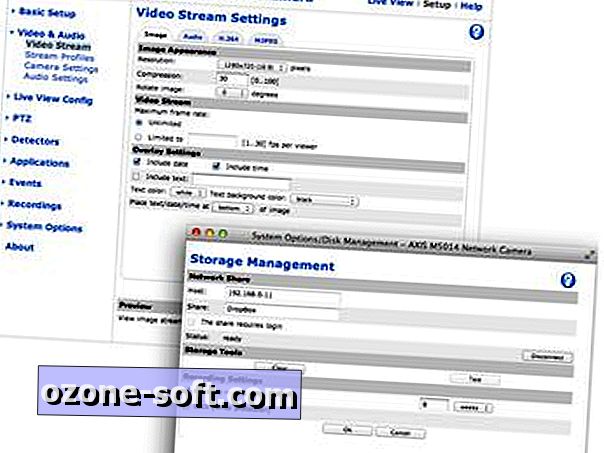
High-end mudelid võivad sisaldada pan-tilt-zoom (PTZ) funktsioone; keerulised skriptimisfunktsioonid, et kontrollida, kuidas liikumisi tuvastatakse, kui fotosid ja videoid saadetakse; ja isegi kolmandate isikute pluginate toetamine. Peaaegu kõik on nüüd loodud veebiliideste abil, millele pääseb ligi interneti kaudu, ning enamik müüjaid pakuvad nüüd ka iPhone'i või iPadi rakendust, mis võimaldab teil kiiresti oma kaameratega tutvuda, olenemata sellest, kus te seda juhtute.
Üks tehing on seotud võimsuspunktide kättesaadavusega. Kui teil on võimsuspunkte, kuid pole võrguporde saadaval, kuhu soovite oma kaamera panna, kaaluge sisseehitatud Wi-Fi toega kaamera hankimist; sellised üksused lukustuvad lihtsalt teie koju Wi-Fi, salvestades video kas kohalikul NAS-il või pardal oleval SD-kaardil. Esmase seadistamise jaoks peate ühendama seadme ruuteri külge, kuid kui see töötab, siis konfigureeritakse ruuter automaatselt Wi-Fi-võrku sisse lülituma, kui see on ühendatud.
See pakub piinavaid võimalusi - istuge seda akna ääres üle maja, et vaadata oma õue linde; paigaldage see väljaspool (loomulikult peavarju all), et näha, kes on sinu käeulatuses; või pane see oma katusepinda, et vaadata, kas see on hea päevaga magada.
Testisime D-Link DCS-942L-i, palmimõõduga Wi-Fi-seadet, mis pakub erilist öist režiimi ja mida saab peaaegu igale kohale paigaldada, kus iganes sa tahad (keskel on üsna hea valik, kuna see pakub suurepärane vaade, kuid hoiab kaamera ilmast välja.

Selle seadistamine
Kuna Wi-Fi-kaamerad on karbist väljas, ei saa te lihtsalt neid ühendada ja vaadata. Esimene samm on kasutada kaamera ühendamiseks võrku Etherneti kaablit, seejärel käivitada seadistustarkvara, et seadistada kaamera parool ja - D-Linki puhul registreerida see My D-Link teenusega (www.mydlink .com), mis võimaldab teil vaadata oma kaamerat veebi või nutitelefoni või tahvelarvuti abil (tasuta iPhone'is, AU $ 0, 99 iPadis või Androidis).

Kui parool on määratud, saate seda kasutada kaamera kaudu otse võrku sisenemiseks, sisestades oma veebibrauseris oma IP-aadressi - näiteks 192.168.0.21 (aadressid, mis algavad numbriga 192.168.0 või 192.168.1 viitavad koduvõrgus olevad seadmed). Kui olete Wi-Fi SSID-i ja kasutatava parooli seadistanud, saate Etherneti kaabli lahti ühendada ja kaamerat liigutada iganes soovite.
Te ei pea uuesti kaamerat võrku uuesti ühendama, kui te seda ei lähtesta või peate seadeid muutma. Sellisel juhul korrate seadistust. Me pidime seda tegema mitu korda, sest kaamera paigaldamise positsioonil oli ebausaldusväärne Wi-Fi signaal, mis häiris signaali kvaliteeti; me konfigureerisime kaamera uuesti, et kasutada meie teisese Wi-Fi SSID-i, mis pärineb palju lähemal asuvast tugijaamast.
Kaamerasse sisselogimine annab teile juurdepääsu mitmesugustele valikutele. Sellisel juhul reguleerime pildi häälestuse abil heledust, kontrastsust ja valge tasakaalu; lülituma mustvalgele režiimile; peegeldage või klappige pilti, et kompenseerida, kui seade on lakke ülevalt alla riputatud.

Meil on kontakt!
Paljude seadistuste hulgas, mida tuleb kaaluda, on see, mis juhtub, kui kaamera tuvastab liikumise. Kaamera salvestab videot pidevalt või ainult siis, kui see tuvastab midagi liikuvat (või mõnel juhul heli kuuldes). Paljud kaamerad saavad liikumise tuvastamisel automaatselt pilte, pilte või videoklippe e-posti teel saata; selle töö tegemiseks vajate oma e-posti serveri volitusi.
Aga mis juhtub, kui teie kaamera on suunatud puu poole, mis liigub iga kord, kui tuul puhub? Kindlasti ei pea te kunagi tuhandeid pilte puudest kunagi nii pisut erinevates kohtades. Selle vältimiseks on kaasaegsetel kaameratel liikumise tuvastamise seade, mis võimaldab joonistada ruudustiku osad, mida soovite liikumiseks registreerida.
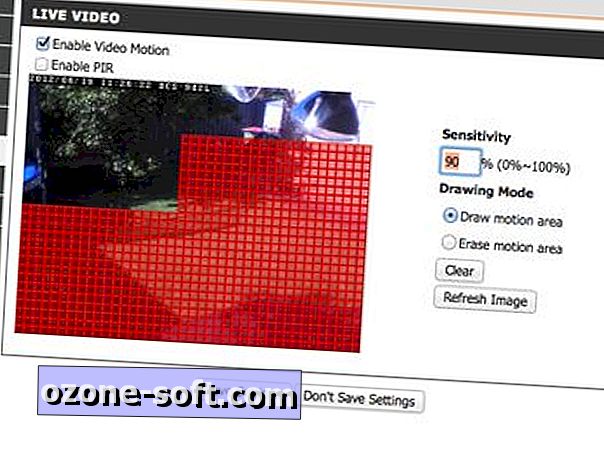
Veenduge, et see on seotud vaatatava alaga - teie väärtusliku magamiskotiga, Monaro GT või aednikutega - ja teid teavitatakse ainult siis, kui midagi juhtub nendega või nende ümber. See võib olla hindamatu näiteks basseini jälgimiseks; seadistage õiged hoiatused ja kaamera suudab teid koheselt hoiatada, kui üks lastest on värava läbi sõitnud ja liigub basseini serva ümber.
Wi-Fi kaamerad on suurepärane võimalus hõlpsasti hoida oma maja osade vahekaarte ning tänapäeva mudelid on suhteliselt odavad. Nad on ka äärmiselt mugavad, kui peate kaamerat erinevatel aegadel liikuma maja eri osadele - lihtsalt ühendage kaamera lahti, seadistage see kusagil mujal, ühendage see tagasi ja sul on hea minna.
Üks hoiatus: kuna Wi-Fi kaamerad vajavad toiteühendust, saate piirata võimsuspunkti lähedust, kui plaanite paigutada turvakontrolli kusagil, et võimsus on puudulik - näiteks garaaž või bassein. Sõltuvalt teie maja paigutusest ja Wi-Fi marsruuteri asukohast võib ka Wi-Fi signaali nõrgenemise tõttu ehitustööde käigus tekkida Wi-Fi signaal.

Juhtmega kaamera
Wi-Fi-kaameratel on tavaliselt üks suur probleem: neid saab lihtsalt välja lülitada. Kui soovid tõsise jälgimise jaoks kasutada Wi-Fi kaamerat, siis tahad kaabliga ühendada PVC-torud ja panna muundur kuskil lukustatud.
Soov omada professionaalsemat, poleeritud paigaldust juhib paljud koduomanikud investeerima juhtmega turvakaameratesse. Nende eeliseks on see, et nad on maja püsivamad seadised, ja need on hädavajalikud olukordades, kus olete tegelikult turvalisuse pärast pigem mures kui veebikaamera vaatamine. Nad on kohustuslikud ka siis, kui teie kodu raadiosageduskeskkond ei soodusta head Wi-Fi levikut või kui võimsuspunktid on vähe ja kaugel nende alade vahel, mida soovite katta.
See võib tunduda kõige paremini teie kohalikus pangas - või vähemalt oma kohaliku elektriku poolt -, aga kui sa oled vidinaid isegi mõõdukalt mugav ja ei karda oma käsi veidi määrdunud, võite saada juhtmega paigaldamine suhteliselt kerge.
Testisime Axis Communications M5014 kaamera, millel on plastikukujulise aluse all mootorikinnitus. Selline kaamera, mida tuntakse ka pan-tilt-zoom (PTZ) kaamerana, annab lisatasu paindlikkuse suhtes, võrreldes fikseeritud seadmetega, sest saate kaameraga otse suhelda, et ringi vaadata, kus see on paigaldatud.

Sellised kaamerad nõuavad nii andmesidekaablit kui ka energiat, mis võivad saada räpaseks ja tõsta samu võrgule juurdepääsu probleeme nagu Wi-Fi-kaamerad. Õnneks toetavad paljud üksused üle Etherneti (PoE), mis on ülemaailmne standard, mis suudab toite mitmetele seadmetele, kasutades tavalist võrgukaablit. Teisisõnu, saate seadistada kaamera ainult ühe juhtme abil.
Me tegime just seda, kasutades Netgear FS108P ProSafe 8 Port 10 / 100Mbps lülitit, mis pakub nelja PoE toetavat porti. See lüliti ühendati meie olemasoleva koduvõrgu lülitiga, kasutades standardseid 6. kategooria Etherneti kaableid, kuigi võisime ka olemasoleva lüliti uue seadmega asendada.

Mõlemal juhul on juhtmeta seadme paigaldamise võti saada piisavalt kategooria 5 või 6 kaablit, et jõuda oma koduvõrgu lüliti kohale, kuhu soovite kaamera installida. Kui te kasutate kaamerat välise seire jaoks, tähendab see tavaliselt ava räästa puurimises, seejärel jookseb oma kaabli läbi katusepinna ja kukutades selle läbi puuritud augu.
Sõltuvalt teie kodu konfiguratsioonist võib olla võimalik saada eeliskaabel Etherneti kaableid piisavalt pikkaks, et jõuda kahe põhipunkti vahele. Kui ei, siis ostke oma kohalike elektrimüüjate hulgast kaabelduskaabel ja hankige RJ-45-pistikutega kaablite sulgemiseks oma pressimisvahend (me oleme seda protsessi üksikasjalikumalt kirjeldanud varasemas artiklis).

Me kasutasime seda lähenemist M5014-ga, tõmmates kaabli läbi katuse ja keerates kaamera kinnitusklambri ümber olemasoleva ava oma räästa. Kaamera sisaldab umbes ühe meetri kaablit, mille otsas on naissoost RJ-45 pesa, nii et me ühendasime võrgukaabli ja lükkasime kogu partii läbi augu läbi katusepiirkonna, seejärel kruvisime kinnitusklambri sisse ja lõikasid sisse kaamera klambritesse.

Kui kõik on ühendatud, saime vaadata kaamera väljundit, kirjutades oma veebibrauseri 192.168.0.12 meie veebibrauserisse. See tõstis kaamera vaate PTZ-liuguritega pildi ümber ja võimalusi videovoo kvaliteedi muutmiseks mitmetele profiilidele.
Profiilid on kaamera seadistamisel olulised, kuna teie kohalikus võrgus kasutatav ribalaius on palju erinev, kui teie nutitelefonil. Mõlemad siin mainitud kaamerad võimaldavad teil seada erinevaid profiile, millel on erinevad nimed, et need sobiksid erinevatel eesmärkidel: näiteks M5014 on varustatud kvaliteedi, tasakaalustatud, ribalaiuse ja mobiiliseadistustega ning võimaldab teil teha ise, määrates eraldusvõime, kaadrisageduse, video koodek ja palju muud.

Teie vajadused rahuldatakse tõenäoliselt vaikesätetega, kuid võite neid muuta, kui teil on teatud nõuded. Näiteks võite soovida kaadrisagedust aeglustada, kuid säilitada võimalikult kõrge eraldusvõime, et minimeerida salvestamise ajal kettaruumi tarbimist.
Liides sisaldab ka võimalust reguleerida kaamera seadeid, näiteks heledust, teravust ja kontrastsust, millel on sellised funktsioonid nagu taustavalguse kompenseerimine, mis on mõeldud heledate päikesevalguse tõttu alaekspositsioonide vähendamiseks.
Kuna sellel on PTZ-suvandid, on M5014-l DCS-942L-ga võrreldes täiendavad seaded. Nende hulka kuuluvad võime seadistada ja nimetada eelseadistatud positsioone, et saaksite kiiresti liikuda võtmepaikade vahel ja seada OSDI (ekraanipõhised suunatähised) tsoonid, mis näitavad sildi kaamera vaates.
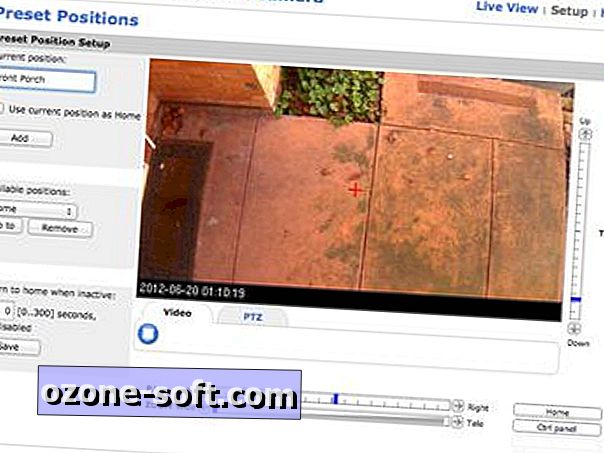
Täiendavaid rakendusi on võimalik lisada ja määrata mitmesuguseid sündmuse tingimusi, mis näiteks saadavad teile e-kirja, kui tuvastatakse liikumine või kui tuvastatakse teatud künnist ületav heli.

Üldine hoiatusmeede on liikumise tuvastamisel kaamerast hetktõmmise saatmine. See võib olla kasulik igasugustel põhjustel, kuid soovid tundlikkust muuta, sest keegi ei vaja oma postkasti üle ujutatud lilledega pilte.
mulle meeldib vaadata
Kaamerate sisu salvestamine on üks asi, kuid see, mis annab teile selle õhtusöögi poole suurimad nooled, on võimalus oma kaamerasse sisse logida, olenemata sellest, kus sa oled, ja saada oma nutitelefonist praeguse jälgimismaterjali. Teie sõbrad võivad arvata, et neil on armas kutsika pilte, mida nad ütlevad, aga mida nad ütlevad, kui saate näidata neile oma koera peksmise läbi prügikasti? Järele mõeldes...
Kaamera vaatamine võrgus, mida kasutatakse selleks, et kasutada dünaamilist DNS-i (DDNS), mis on teenus, mis hoiab automaatselt ühendust teie koduvõrgu marsruuteriga, et saaksite oma võrgu internetis leida. Juhtiv teenus DynDNS.org jooksis tasuta teenust, mis on ehitatud paljudele ruuteritele, kuid mis on hiljuti muutunud äriteenuseks.
Pole probleemi: kuna veebipõhised kaamerad on DDNSi põhiturg, on mõned kaameratootjad tühimiku täitmiseks astunud. D-Link kasutab ühelt poolt tasuta teenust aadressil www.dlinkddns.com, samas kui Axis pakub oma Axis Internet Dynamic DNS-teenust, mida saab konfigureerida kaamera TCP / IP-seadete menüü kaudu. Seadistage üks neist teenustest ja saate oma kaamerasse sisse logida lihtteksti URL-iga, nagu puppyvoyeurs.dlinkddns.com.
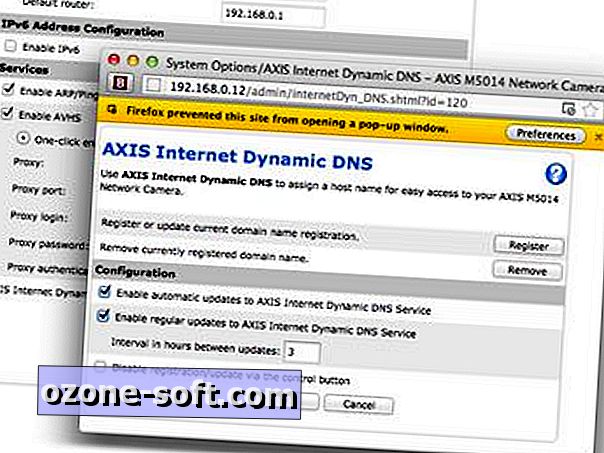
Kui DDNS on loodud, kontrollib teie kaamera regulaarselt domeeni hostiga, mis uuendab kaamera IP-aadressi; see hoiab neid kursis, olenemata sellest, kui tihti teie kodu IP-aadress muutub.
Pange tähele, et need teenused töötavad väljapoole sarnaseid funktsioone täitvaid sarnaseid funktsioone täitvaid eelvalitud veebiteenuseid, kuid peidavad selle varasema veebiliidese tagant.
Kas kasutate DDNS-teenust või veebiliidest, saate oma kaamerasse sisse logida oma IP-aadressi või veebi kaudu, kasutades selleks registreeritud DDNS-domeeni. Kui soovite paremat viisi oma nutitelefoni või tahvelarvuti kaamerate vaatamiseks, saate need volikirjad asjakohasele rakendusele võtta ja see kasutab teie kaamera leidmiseks samu teenuseid.
See võib kõik tunduda palju vaeva, et hoida oma uut cavoodle'i silma peal, kuid võite olla üllatunud, kui kasulik on olla silma peal oma maja kohta, mis järgib teid, kus iganes sa oled. Kui kaamera on paigas, piirab teie kujutlusvõimet ainult teie kujutlusvõime.












Jäta Oma Kommentaar